Fantastiska sätt att överföra Whatsapp-meddelanden från Android till iPhone
WhatsApp är en plattformsoberoende meddelandeapp som har revolutionerat sättet att kommunicera. Det låter dig skicka meddelanden, foton och många andra mediefiler direkt. Det råder ingen tvekan om att det finns många Android-användare och iOS-användare som använder den här appen. Med den här appen kan du enkelt ta emot och skicka meddelanden och media. Därför kanske du vid ett tillfälle vill överföra bilder från WhatsApp till PC. Att extrahera WhatsApp-foton en efter en till din dator är praktiskt men hektiskt.
I den här artikeln kommer vi att visa dig ett bekvämt snabbt sätt att överför WhatsApp-chattar från Android till en ny iPhone, som en helt ny iPhone 13.
Har ungefär om du har bytt till en ny Android, som Samsung S20/S22? Du kan följa lösningarna här för att överföra WhatsApp från iPhone till Samsung S20.
- Del 1. Överför Whatsapp-meddelanden från Android till iPhone inklusive iPhone 13 med ett klick
- Del 2. Överför Whatsapp-meddelanden från Android till iPhone med e-postchatt
- Del 3. Överför Whatsapp-meddelanden från Android till iPhone med hjälp av Transfer Software
- Dricks. Överför Whatsapp-meddelanden från Android till Android med WhatsApp Backup
Del 1. Överför Whatsapp-meddelanden från Android till iPhone med ett klick [inklusive iPhone 13]
Android till iPhone WhatsApp-överföring är mycket efterfrågad nuförtiden eftersom fler och fler människor byter till iPhone. Finns det någon lösning som hjälper till att överföra WhatsApp-meddelanden från Android till iPhone utan krångel?
Ja, här är DrFoneTool – WhatsApp Transfer, ett dedikerat verktyg för att överföra WhatsApp-meddelanden från vilken enhet som helst till vilken enhet som helst, och viktigast av allt, det är med ett klick!

DrFoneTool – WhatsApp Transfer
Ett klick för att överföra WhatsApp-meddelanden från Android till iPhone
- Överför WhatsApp-meddelanden från Android till iOS, Android till Android, iOS till iOS och iOS till Android.
- Säkerhetskopiera WhatsApp-meddelanden från iPhone eller Android på din PC.
- Tillåt återställning av alla objekt från säkerhetskopian till iOS eller Android.
- Förhandsgranska och exportera WhatsApp-meddelanden helt eller selektivt från iOS-säkerhetskopia till din dator.
- Stöd alla iPhone- och Android-modeller.
Du kan kolla in den här videon för ytterligare instruktioner.
Steg för att överföra WhatsApp-meddelanden från Android till iPhone:
- Installera och starta verktyget DrFoneTool på din dator och koppla dina Android- och iPhone-enheter till datorn. Från huvudskärmen väljer du ‘WhatsApp Transfer’ > ‘WhatsApp’ > ‘Överför WhatsApp-meddelanden’.

- När Android och iPhone har upptäckts kan du se följande skärm.

- Klicka ‘Överföra’ för att överföra WhatsApp-meddelanden från Android till iPhone.
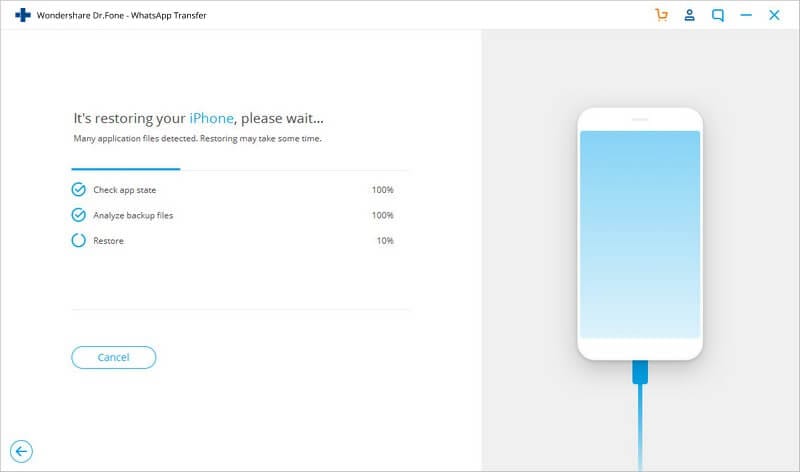
- Nu överförs WhatsApp-meddelanden från Android till iPhone. Vänta tills WhatsApp-överföringen är klar och du kan sedan se Android WhatsApp-meddelanden på din iPhone.

Del 2. Överför Whatsapp-meddelanden från Android till iPhone med e-postchatt
En av metoderna du kan använda för att överföra WhatsApp-meddelanden från Android till iPhone är metoden Email Chat. Denna metod är enkel att tillämpa med endast 4 steg. Om du vill överföra några konversationer är det här rätt metod för dig. Den exporterar dock WhatsApp-chattar med en txt-förlängning. Dessa chattar kan inte ses på WhatsApp. Nedan är stegen som visar hur du överför WhatsApp från Android till iPhone.
Steg 1: Öppna WhatsApp på din Android-enhet, gå till ‘Inställningar‘ och klicka på ‘Chattinställningar’. Klicka på ‘E-postchatt’ i rullgardinsmenyn som visas.
Steg 2: Välj WhatsApp-konversationen eller historiken som du vill överföra. Ett popup-fönster som säger ‘att bifoga media genererar ett större e-postmeddelande’ visas. Beroende på dina behov kan du klicka ‘Utan media‘eller’Fäst media. ‘
Steg 3: Du kommer att bli ombedd att knappa in ditt e-postnummer till sändningsgränssnittet och klicka sedan på ‘Skicka’.
Steg 4: När du har skickat den kan du nu logga in på din e-post på din nya iPhone. Du kommer att kunna se dina WhatsApp-meddelanden på din email konto men du kommer inte att kunna synkronisera meddelandena till ditt WhatsApp-konto.
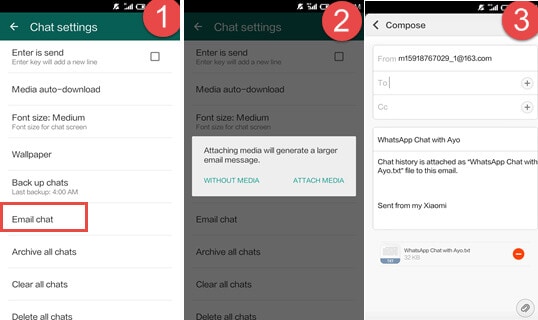
Den här metoden är dock väldigt tråkig eftersom du måste e-posta meddelanden från en kontakt i taget. Således är det inte lämpligt för massöverföring av WhatsApp-historik.
Relaterade inlägg:
Del 3. Överför Whatsapp-meddelanden från Android till iPhone med hjälp av Transfer Software
En sådan programvara är Backuptrans Android iPhone WhatsApp Transfer. Denna app låter dig säkerhetskopiera dina WhatsApp-meddelanden från din Android till din dator och kunna återställa chatthistoriken från din PC till din iPhone. Det låter dig också överföra WhatsApp mellan Android och iPhone.
Nedan finns en enkel steg-för-steg handledning som beskriver hur du använder Backuptrans Android iPhone WhatsApp Transfer +-appen för att överföra WhatsApp-meddelanden från Android till iPhone.
Steg 1: Ladda ner och installera Backuptrans Android iPhone WhatsApp Transfer + på din PC och starta sedan programmet.
Steg 2: Använd USB-kablar och anslut Android- och iPhone-enheterna till din dator. Du kommer att få några tips på skärmen om hur du får dina enheter att känna igen av appen. På din telefon, godkänn ‘Säkerhetskopiera mina data‘ när den dyker upp och inte anger ditt lösenord.
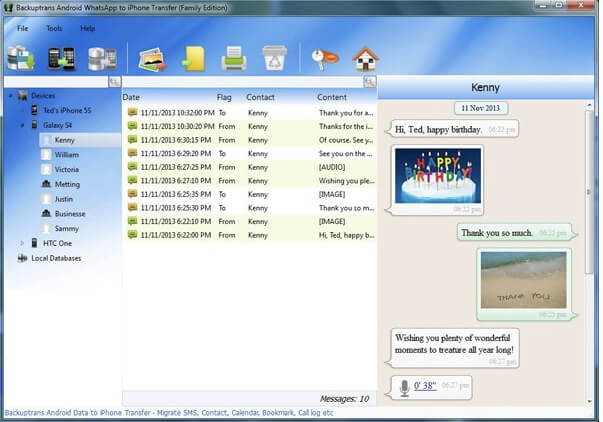
Steg 3: Gå till Android-enheten på din PC. Programmet visar automatiskt alla dina WhatsApp-konversationer på enheten. Högerklicka på enhetens namn och välj ‘överföra meddelanden från Android till iPhone.’
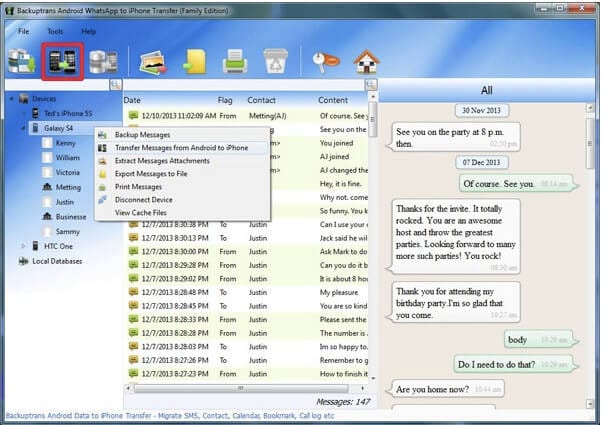
Du känner nu till tre metoder som du kan använda för att överföra WhatsApp-meddelanden från Android till iPhone. Ovanstående metoder kan också användas för att överföra WhatsApp från iPhone till Android. Välj en som bäst passar dina behov och se till att du lyckas överföra dina WhatsApp-meddelanden från Android till iPhone.
Dricks. Överför Whatsapp-meddelanden från Android till Android med WhatsApp Backup
Android-telefonen säkerhetskopierar och återställer WhatsApp med Google Drive. iPhone återställer dock WhatsApp från iCloud-säkerhetskopia. De är olika ekosystem. Därför kan du bara återställa WhatsApp från google drive backup till Android. Så hur kan du uppnå detta? Nedan finns en steg-för-steg-guide.
- Gå till ‘Chattar’-‘Säkerhetskopiering av chattar‘ och aktivera alternativet ‘Säkerhetskopiera till Google Drive.’ Klicka på knappen ‘BACKUP’.

- Ta bort och installera WhatsApp från Play Store.
- Verifiera WhatsApp med samma telefonnummer och återställ det från säkerhetskopian som uppmaningar.

Rekommendera: Om du använder flera molnenheter, som Google Drive, Dropbox, OneDrive och Box för att spara dina filer. Vi presenterar dig för Wondershare InClowdz för att migrera, synkronisera och hantera alla dina molndiskfiler på ett ställe.

Wondershare InClowdz
Migrera, synkronisera, hantera molnfiler på ett ställe
- Migrera molnfiler som foton, musik, dokument från en enhet till en annan, som Dropbox till Google Drive.
- Säkerhetskopiera din musik, foton, videor i en kan köra till en annan för att hålla filer säkra.
- Synkronisera molnfiler som musik, foton, videor etc. från en molnenhet till en annan.
- Hantera alla molnenheter som Google Drive, Dropbox, OneDrive, box och Amazon S3 på ett ställe.
Senaste artiklarna

